Git学习
Posted arknights
tags:
篇首语:本文由小常识网(cha138.com)小编为大家整理,主要介绍了Git学习相关的知识,希望对你有一定的参考价值。
Git 教程
Git记录的是什么
- SVN记录的是每一次版本变动的内容
- Git则是将每个版本独立保存
Git的三棵树
- 工作区域、暂存区域和Git仓库
Git工作流程
- Git的工作流程一般是这样:
- 在工作目录中添加、修改文件
- 将需要进行版本管理的文件放入暂存区域
- 将暂存区域的文件提交到Git仓库
- Git管理的文件有三个状态
- 已修改(modified)
- 已暂存(staged)
- 已提交(committed)
具体代码!
针对工作区域
添加已更改的文件到暂存区
git add <File> // 将工作目录未被追踪的文件添加到暂存区
针对暂存区
撤销最近一次向暂存区添加文件
//如果想撤销掉此次添加,可以使用如下命令,恢复到添加前的状态
git reset HEAD <File>
//如果提交的有多个文件的话,指明File就可以精确地恢复,如果不指定的话,就会恢复刚才add的所有文件
本地文件与暂存区文件内容不一致
git add <File> // 重新添加
git checkout -- <File> // 可以用暂存区的版本覆盖掉本地的版本
刚刚把修改过的文件添加到暂存区 又把那个文件修改了
//如果直接commit
git commit -m "卧槽" //就会只提交暂存区内的文件版本
//如果想用最新版本的文件
git add <File> //用最新版本文件覆盖掉旧版本的文件
查看工作状态和历史提交
查看状态 git status
查看日志git log
回到过去(版本回退命令 reset和checkout)
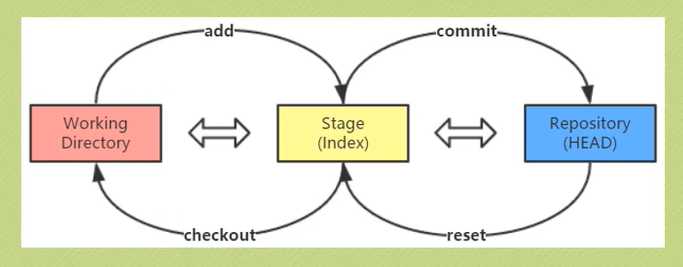
主要介绍reset命令
git reset HEAD~ //把指向最近版本git仓库的指针移向上一个版本
git reset HEAD~10 //10 就是回退几个版本
git reset 版本号 //直接回滚到指定版本 可以前滚也可以后滚
此时 暂存区和git仓库都会回退到上一个版本,但是本地工作区还是不会受到影响,所以会恢复到本地文件和暂存区文件版本不一致的状态。
git reset 版本快照 文件名/路径 //回滚个别文件
git reflog //查看全部的版本快照
reset命令的选项(--mixed --soft --hard)
git reset --mixed HEAD~
// --mixed是默认选项 会影响两棵树
// step1:移动HEAD的指向,将其指向上一个快照
// step2:将HEAD移动后指向的快照回滚到暂存区域
git reset --soft HEAD~ //撤销一次错误的提交命令,只影响一棵树
// step1:移动HEAD的指向,将其指向上一个快照
git reset --hard HEAD~ //有危险,会搞掉你最近辛辛苦苦修改的文件
// step1:移动HEAD的指向,将其指向上一个快照
// step2:将HEAD移动后指向的快照回滚到暂存区域
// step3:将暂存区域的文件还原到工作目录
版本对比 diff
比较暂存区域和工作目录
git diff //比较
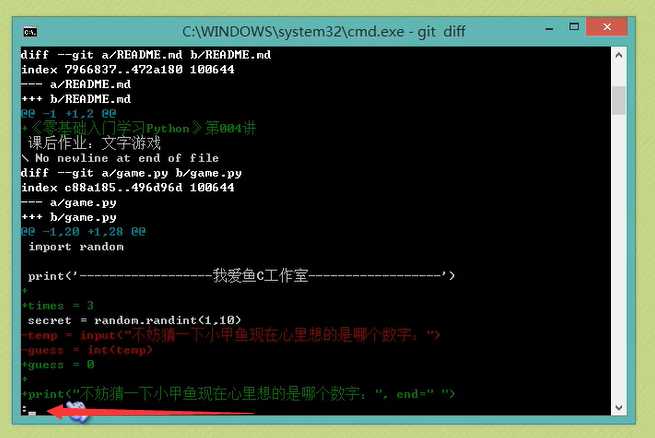
显示不下!
跳转命令
j向下移动一行
k向上移动一行
f一下向下移动一页
b一下网上移动一页
d向下移动半页
u向上移动半页
g 移动到第一行
G移动到最后一行
数字+g 就是移动到指定行
搜索命令
/ + 搜索内容
对比两个版本快照
git diff 版本快照ID1 版本快照ID2
对比当前工作目录和Git仓库中的快照
git diff 快照ID
对比暂存区和Git仓库的快照
git diff cached [指定快照ID] //默认为最新版本快照
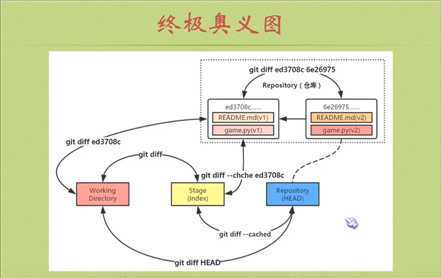
修改最后一次提交、删除文件和重命名文件
修改最后一次提交
- 版本刚提交到仓库,突然想起漏掉了两个文件还没添加
- 版本一提交到仓库,想起来版本说明写的不全面,无法彰显本次修改的重大意义
- 解决方案:执行带 --amend选项的 commit命令 就可以 更正最近一次的提交。
git commit --amend [-m "修改内容"] // 默认进入提交文件内部直接修改提交文件
//也可以添加后面的可选参数直接 直接“更正”最近一次提交
删除文件
git rm 文件名
//该命令删除的只是工作目录和暂存区域的我呢缉拿,也就是取消跟踪,在下次提交时不纳入版本管理。
git rm -f 文件名
//当工作目录和暂存区域的同一文件存在不同内容时,可以把两个命令全部删除
git rm --cached 文件名
//上述情况,只删除暂存区域的文件,保留工作目录的文件。
重命名文件
git只追踪文件名称,如果你自己修改文件名 ,git会认为你删除了源文件,添加了一个新文件。
git mv 旧文件 新文件
Git分支管理

git保存每个分支都是保存全部的副本,花费了较多的空间,节省了更多时间
创建分支
git branch 分支名
切换分支
git checkout 分支名
git checkout -b 分支名 //创建并切换到分支
git log --decorate //可以打印版本相关的信息。。具体还未总结
git log --decorate --oneline --graph --all //可以查看所有分支及其快照拥有情况
合并分支
git merge 分支名 //可以将指定分支合并到目前的分支
可能会产生冲突
匿名分支
如果你选择了切换分支而不指定分支名,就会创建一个匿名分支,匿名分支上所有的修改都会丢失,不会对原来的分支有任何影响,所以可以在匿名分支上进行一些实验性的修改
如果想保留分支的话,可以根据指示,通过
git branch <new-branch-name> 分支id //就会创建一个新的分支来保留修改。
checkout命令
- 从历史快照(或者暂存区域)中拷贝文件到工作目录
- 当给定某个文件名的时候,Git会从指定的提交中拷贝文件到暂存区域和工作目录,比如执行git checkout HEAD~ README.md 的时候,会从上一个快照中把文件复制到工作目录和暂存区域
- 如果没有指定具体的快照ID,就会从暂存区域恢复文件到指定目录(git checkout README.md)
- 切换分支(主要作用)
- git的分支就是添加一个指向快照的指针,其次我们还知道切换分支除了修改HEAD指针的指向,还会改变暂存区域和工作目录的内容。
重点(checkout 和 reset)
- 两者都可以用于恢复指定快照的指定文件,而且都不会改变HEAD指针的指向。
- reset只将指定的文件恢复到暂存区域,而checkout会覆盖暂存区域和工作目录。 所以reset要比checkout安全一些
- 从恢复快照方面
- 对reset --hard来说, checkout会更安全,因为checkout命令在切换分支前会先检查当前的工作状态是否为clean ,如果不是就不会让你做,但是reset就会直接覆盖数据
- reset会移动HEAD所在分支的指向,但是checkout只会移动HEAD自身来指向另一个分支。相当于reset直接让目标分支覆盖了当前分支,真的回到了从前!!
以上是关于Git学习的主要内容,如果未能解决你的问题,请参考以下文章
VSCode自定义代码片段15——git命令操作一个完整流程
GitGit 分支管理 ( 克隆远程分支 | 克隆 master 分支 git clone | 查看远程分支 git branch -a | 克隆远程分支 git checkout -b )(代码片段
GitGit 分支管理 ( 克隆远程分支 | 克隆 master 分支 git clone | 查看远程分支 git branch -a | 克隆远程分支 git checkout -b )(代码片段